Zahtjevi za pristup Comcast Business Router Prijava
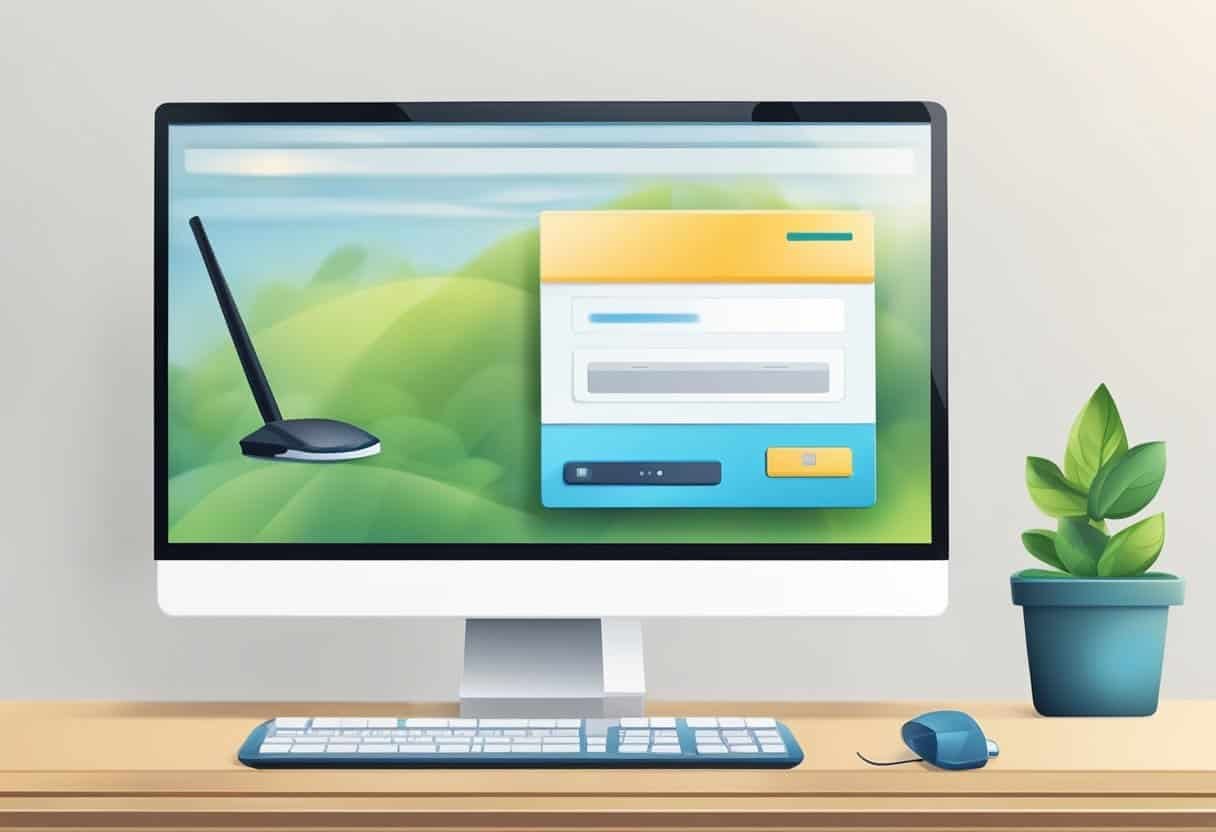
Prije nego što pristupite prijavi na svoj Comcast Business Router, provjerite imate li zahtjeve za besprijekorno povezivanje. Slijedeći ove korake omogućit ćete brz i jednostavan postupak prijave.
Prvo i najvažnije, pobrinite se da imate stabilnu internetsku vezu. Spojite svoje računalo ili prijenosno računalo Ethernet kabelom na jedan od LAN priključaka (1-4) na Comcast pristupniku. Ova je veza ključna za pristup stranici za prijavu i učinkovito upravljanje postavkama vašeg usmjerivača.
Zatim morate znati zadane vjerodajnice za prijavu na Comcast Business Router. Za pristup administratorskoj stranici, zadana IP adresa je 10.1.10.1. Koristite ovu adresu za navigaciju do stranice za prijavu putem web preglednika po vašem izboru.
Osim toga, neophodno je imati pri ruci zadano korisničko ime i lozinku. Tipično zadano korisničko ime je cusadmin, a zadana lozinka je highspeed or CantTouchThis. Imajte na umu da je lozinka osjetljiva na velika i mala slova, stoga budite oprezni dok je unosite.
Na kraju, provjerite koristite li kompatibilni preglednik koji podržava najnovije izdanje firmvera poslovnog usmjerivača tvrtke Comcast. Google Chrome, Mozilla Firefox i Microsoft Edge su najčešće korišteni preglednici.
Ukratko, da biste uspješno pristupili prijavi na Comcast Business Router, osigurajte izravnu ethernet vezu, znate zadanu IP adresu i vjerodajnice za prijavu te koristite kompatibilni web preglednik.
Koraci za prijavu na Comcast Business Router
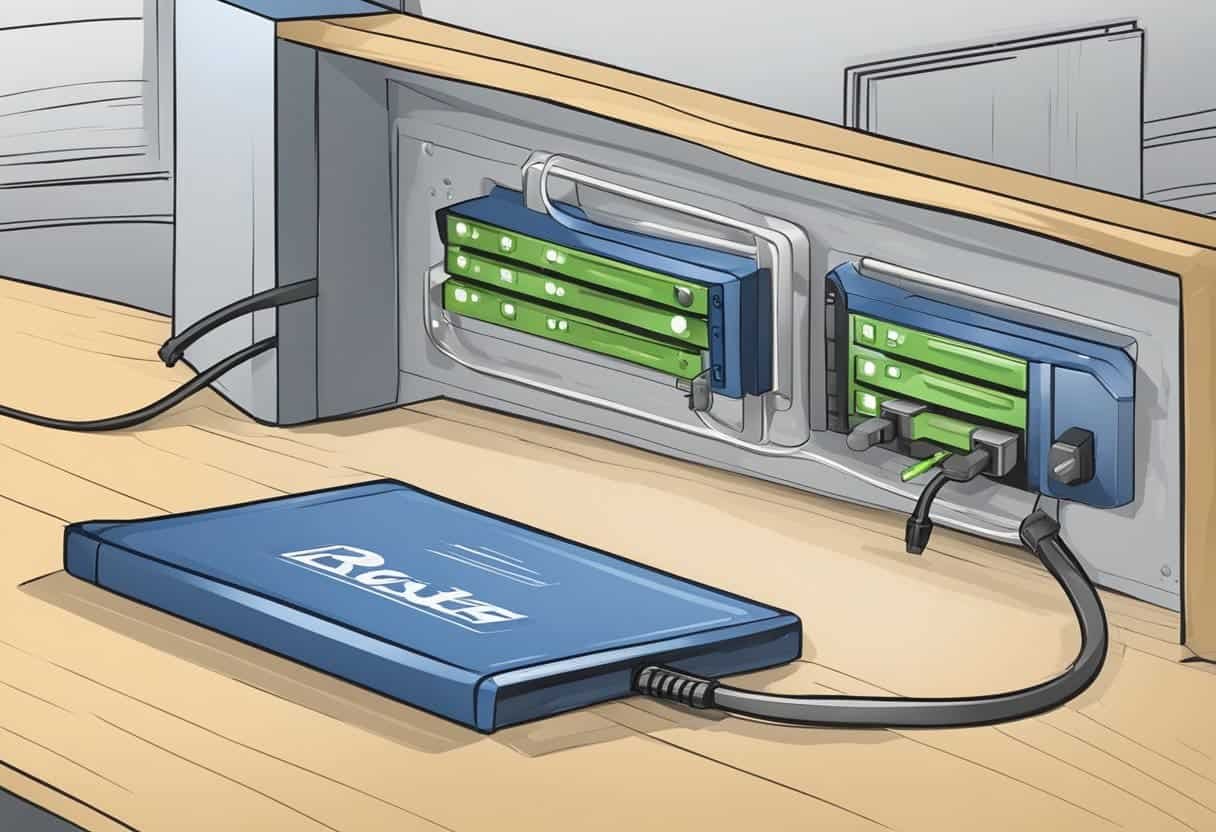
Spojite se na mrežu
Najprije provjerite je li vaš uređaj povezan s usmjerivačem Comcast Business. To možete učiniti korištenjem Ethernet kabela za povezivanje vašeg računala ili prijenosnog računala s bilo kojim od LAN priključaka (1-4) na usmjerivaču ili bežičnim povezivanjem s Wi-Fi mrežom usmjerivača.
Otvorite web sučelje Comcast Business Router
Nakon povezivanja s mrežom, otvorite web preglednik i u adresnu traku upišite IP adresu usmjerivača. Ako niste sigurni u IP adresu, možete provjeriti naljepnicu na uređaju ili pogledati dokumentaciju usmjerivača.
Najčešći IP-ovi koje koriste SMC usmjerivači
Neke najčešće korištene IP adrese za Comcast Business usmjerivače uključuju:
- 10.1.10.1
- 10.0.0.1
- 192.168.1.1
- 192.168.0.1
Ako nijedna od ovih IP adresa ne radi, pogledajte korisnički priručnik vašeg usmjerivača ili se obratite podršci Comcast Business.
Unesite vjerodajnice
Kada se to od vas zatraži, unesite zadano korisničko ime i lozinku vašeg Comcast Business usmjerivača. Zadano korisničko ime je “admin” ili “cusadmin”, a zadana lozinka je “highspeed” ili “C0mcast” (s nulom umjesto slova “o”). Ako zadane vjerodajnice ne rade ili su promijenjene, možete pokušati vratiti usmjerivač na tvorničke postavke ili kontaktirati podršku Comcast Business za pomoć.
Nakon što unesete ispravne vjerodajnice za prijavu, trebali biste imati pristup postavkama i konfiguracijama vašeg usmjerivača. Odavde možete upravljati različitim aspektima svoje mreže, kao što je postavljanje Wi-Fi mreže za goste, upravljanje roditeljskim nadzorom ili konfiguriranje prosljeđivanja priključka. Ne zaboravite spremiti sve promjene koje napravite i povremeno provjeriti postoje li ažuriranja firmvera kako biste bili sigurni da vaša mreža ostaje sigurna i radi optimalno.
Uobičajeni problemi s prijavom na Comcast Router
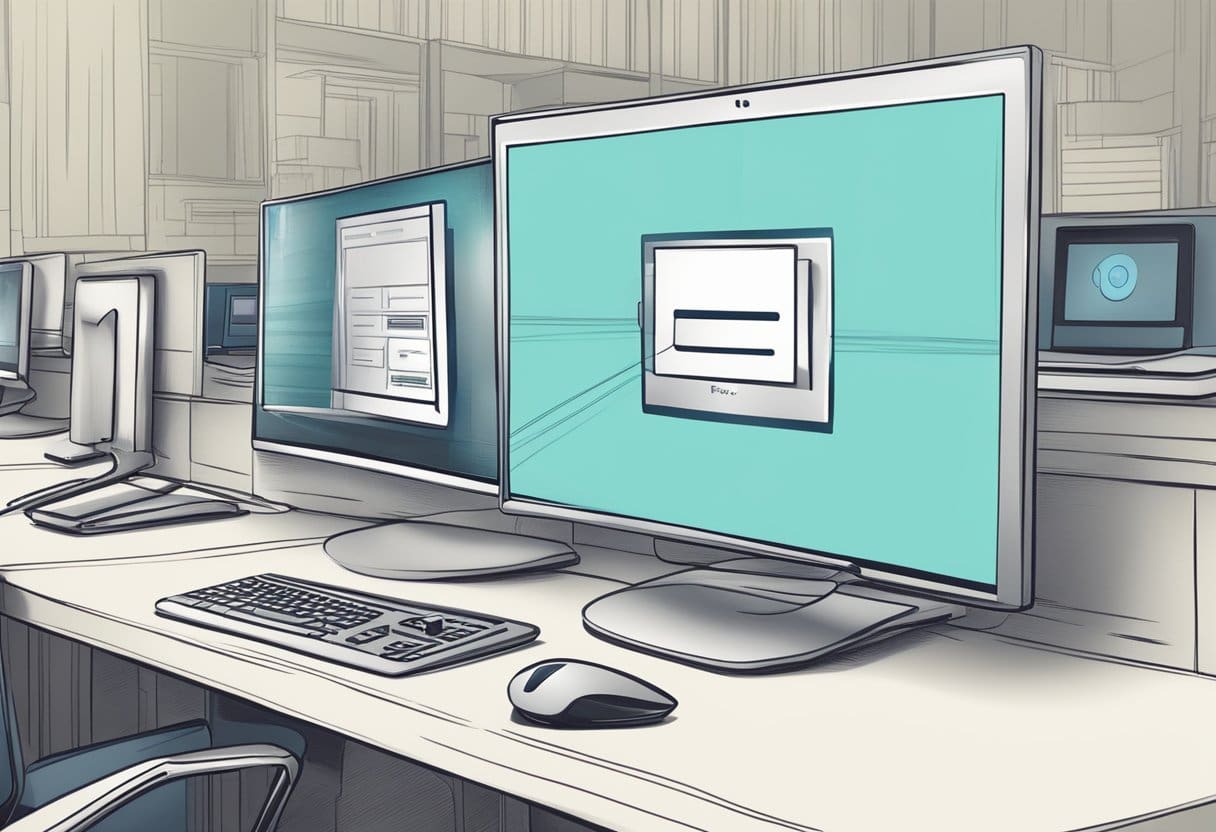
Netočne vjerodajnice za prijavu
Kada se prijavljujete na Comcast poslovni usmjerivač, jedan uobičajeni problem je unos netočnih vjerodajnica za prijavu. Provjerite koristite li ispravno zadano korisničko ime i lozinku. Obično je zadano korisničko ime kusadmin, a lozinka je visoko propusna or CantTouchThis. Ako ste prethodno promijenili podatke za prijavu, upotrijebite nove vjerodajnice. Ako ste zaboravili svoje prilagođene vjerodajnice, možda ćete morati resetirati usmjerivač kako biste vratili zadane postavke.
Problemi s vezom usmjerivača
Drugi problem koji vas može spriječiti u prijavi su problemi s povezivanjem s usmjerivačem. Da biste riješili ovaj problem, provjerite sljedeće:
- Provjerite jeste li spojeni na ispravnu mrežu povezanu s Comcast poslovnim usmjerivačem, bilo putem Wi-Fi ili Ethernet kabela.
- Provjerite napajanje i ispravno funkcioniranje usmjerivača, uključujući provjeru statusa svjetla napajanja i drugih indikatora usmjerivača.
- Ponovo pokrenite usmjerivač tako da ga isključite iz struje na 30 sekundi i potom ponovno uključite. Dopustite usmjerivaču da se potpuno ponovno pokrene prije nego što se pokušate ponovo prijaviti.
Problemi s preglednikom
Problemi povezani s preglednikom također mogu spriječiti vašu mogućnost prijave na vaš Comcast poslovni usmjerivač. Za rješavanje ovih problema:
- Izbrišite svoju povijest pregledavanja, kolačiće i predmemoriju jer oni mogu ometati proces prijave.
- Onemogućite proširenja preglednika ili dodatke koji mogu uzrokovati sukobe sa stranicom za prijavu.
- Pristupite stranici za prijavu pomoću drugog preglednika ili prozora anonimnog/privatnog pregledavanja.
Upamtite, da biste pristupili stranici za prijavu na Comcast usmjerivač, otvorite web preglednik i dođite do http://10.1.10.1.
Ponovno postavljanje Comcast Business Routera

U ovom odjeljku vodit ćemo vas kroz resetiranje vašeg Comcast Business usmjerivača. Resetiranje usmjerivača bitno je kod rješavanja problema ili vraćanja na tvorničke postavke. Postoje dvije metode za izvršavanje ovog zadatka: ručno resetiranje i resetiranje putem web sučelja usmjerivača.
Ručno resetiranje
Za ručno resetiranje Comcast Business usmjerivača, slijedite ove korake:
- Isključite usmjerivač iz izvora napajanja kako biste bili sigurni tijekom resetiranja.
- Pronađite Reset gumb na stražnjoj strani rutera. To je mali, udubljeni gumb za pristup kojem je potreban nemetalni šiljasti predmet, poput čačkalice ili spajalice.
- Pritisnite i držite Reset tipku 30 sekundi. Nakon 30 sekundi, sva LED svjetla bi se trebala ugasiti, što znači da je resetiranje pokrenuto.
- Otpustite tipku Reset i ponovno spojite izvor napajanja. Pričekajte da se ruter u potpunosti uključi prije povezivanja na internet.
Reset putem web sučelja
Također možete resetirati svoj Comcast Business usmjerivač putem njegovog web sučelja. Evo kako:
- Provjerite je li vaš uređaj povezan s usmjerivačem putem Ethernet kabela ili Wi-Fi veze.
- Otvorite željeni web preglednik i unesite zadanu adresu pristupnika usmjerivača, 10.1.10.1, u adresnu traku.
- Prijavite se na usmjerivač koristeći Comcast-ovo zadano korisničko ime i lozinku. Za većinu Comcast Business usmjerivača ovo je "admin" za korisničko ime i "password" za lozinku.
- Dođite na Postavke or Administracija dio sučelja usmjerivača.
- Pronađite Factory Reset or Vrati na tvornicke postavke opciju i kliknite na nju. Pojavit će se upit za potvrdu, s pitanjem želite li nastaviti s resetiranjem.
- Potvrdite resetiranje. Usmjerivač će započeti proces i ponovno se pokrenuti nakon završetka. Sve prilagođene konfiguracije bit će izbrisane, a usmjerivač će se vratiti na tvorničke postavke.
Imajte na umu da će poništavanje vašeg usmjerivača također izbrisati sve prilagođene postavke, kao što su Wi-Fi lozinke, SSID-ovi i sigurnosne konfiguracije. Budite spremni ponovno konfigurirati svoj usmjerivač i ponovno spojiti sve uređaje na mrežu nakon resetiranja.
Zadnje ažuriranje: 15. listopada 2023

Sandeep Bhandari ima diplomu inženjera računala na Sveučilištu Thapar (2006.). Ima 20 godina iskustva u području tehnologije. Ima veliki interes za razna tehnička područja, uključujući sustave baza podataka, računalne mreže i programiranje. Više o njemu možete pročitati na njegovom bio stranica.

